não foi há muito tempo quando o iMacs foi enviado com um comando da Apple. Tanto a primeira como a segunda geração de Remotes da Apple usaram as portas infravermelhas do interact com o programa de mídia da primeira linha do Mac, Keynote da Apple, iPhoto, Aperture, iTunes e muitos outros aplicativos nativos. O controle remoto também suportava Apple TV, iPods e iPhones.
O Siri Remote, lançado em 2015, foi projetado especificamente para a Apple TV capaz sempre em Siri e serve como um substituto para o Apple Remote original. Ele também vai trabalhar com dispositivos macOS — assumindo que você instalar um aplicativo de terceiros livre chamado SiriMote Para Mac.
Uma vez que SiriMote tenha sido instalado em seu Mac, você pode controlar seus aplicativos favoritos macOS, incluindo QuickTime, iTunes, Keynote da Apple, Microsoft PowerPoint, e muitos mais. Os requisitos são relativamente laxantes, como você só precisa OS X El Capitan 10.11 (ou mais recente) e um Mac com Bluetooth 4.0.
instalando SiriMote
você pode pegar uma versão livre de SiriMote do site Eternal Storms Software. Uma vez instalado, certifique-se de colocar o freeware na pasta de aplicações do seu Mac. Ele tende a cair na pasta de Download durante a instalação.
configurar SiriMote
- abra a aplicação de SiriMote na sua Mac.
- clique em Abrir para confirmar que está tudo bem em usar este aplicativo no seu computador.
A Par de Sua Siri Remoto com o Seu Mac
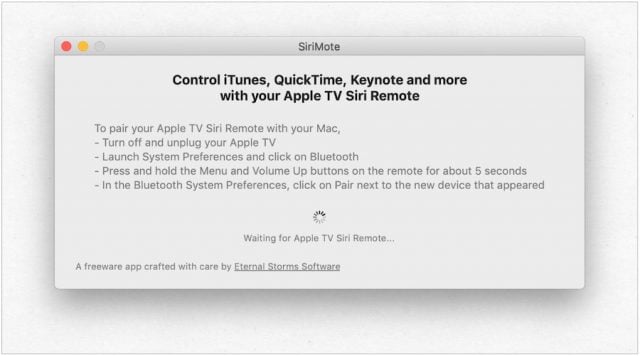
Para usar o SiriMote no seu Mac, você precisará seguir estas instruções para o primeiro par de dois dispositivos:
- Desconecte o Apple TV a usa o Siri Remoto.
- no seu Mac, as preferências do sistema de lançamento da doca.
- Carregue em Bluetooth.
- no seu Siri remoto, carregue e mantenha o Menu e os botões de Volume levantados durante cinco segundos.
- no ecrã Bluetooth, carregue em Ligar ao lado da lista do Siri Remote. (Em vez de dizer Siri Remote, pode incluir uma série de números.)
- no popup, carregue no botão de preferências do sistema aberto.
- na segurança& tela de Privacidade, clique no bloqueio no botão do lado esquerdo da tela.
- login com o seu nome de utilizador/senha para desbloquear, quando aplicável.
- sob acessibilidade, assinale a opção ao lado de SiriMote.
- carregue na fechadura para evitar mais alterações
- segurança de saída & Privacidade.
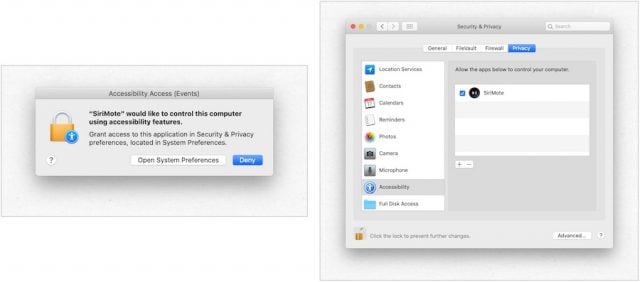
usando SiriMote
com SiriMote instalado e o seu Siri Remote emparelhado com o seu Mac, a diversão pode começar. Para usar SiriMote no seu Mac, você vai querer pressionar o botão Home sempre que você estiver em uma aplicação onde você gostaria de usar a ferramenta. Caso contrário, deve clicar no botão Mover SiriMote para o botão de fundo em SiriMote.
para activar o SiriMote, basta carregar no botão inicial do Siri Remote quando estiver numa aplicação ou melhor ainda, faça duplo-click no ícone do SiriMote no Localizador ou na pasta de aplicações.
the folks over at Eternal Storms Software say the app works with iTunes, Quicktime, Keynote, PowerPoint, and more. Os comandos são os seguintes:
- botão do Menu: Com este botão, Clique para ir para a faixa anterior ou pressione e mantenha para lembrar.botão Home: Carregue neste botão uma vez para mostrar/esconder a aplicação SiriMote ou carregue e mantenha as opções de latência.
- os botões Play / Pause, Volume para cima e Volume para baixo funcionam como pretendido.
Nota: Não pode activar o Siri no Mac usando o Siri Remote e o SiriMote.
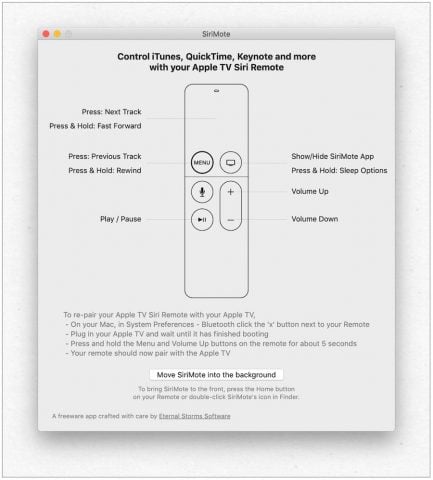
A Desvantagem de Usar SiriMote
Depois de emparelhar o seu Siri Remoto para o seu Mac, ele não funcionará mais com a sua Apple TV. Reparar:
- no seu Mac, as preferências do sistema de lançamento da doca.
- Carregue em Bluetooth.
- carregue no X ao lado do seu Siri Remote na lista de dispositivos Bluetooth.reinicie a sua Apple TV.depois de ver o ecrã pessoal da Apple TV, Carregue e mantenha o Menu e os botões de Volume levantados durante cinco segundos no Siri Remote.
O remoto muda automaticamente para a Apple TV neste momento. Você vai precisar repetir os passos acima para reparar o Controle Remoto para o seu Mac.
de volta ao futuro
os dias em que o iMacs enviado com comandos terminam provavelmente para sempre. Se você gostaria de usar o seu Siri Remote com o seu Mac, há uma solução. Com SiriMote, você pode usar o seu Remoto para controlar alguns dos aplicativos mais populares em macOS, incluindo o iTunes. Ao fazer isso, você pode controlar vídeo, música, transições de apresentação, e muito mais, com facilidade. Apenas entenda suas limitações e desfrute!